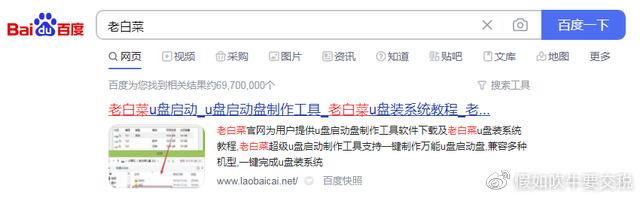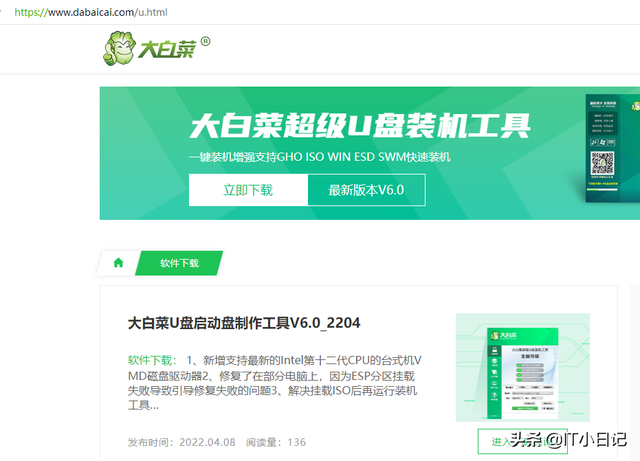我们办公室近期又来了几个新同事,原先4个LAN口的路由器就明显不够用了,于是就考虑换一台LAN口更多的路由器。其实多LAN口的路由器还是比较多的,不过考虑到我们还有双线接入的需求,需要多WAN功能,综合考虑性价比之后,入手了蒲公英X6路由器。对了,这款路由还可以实现异地组网的功能,对同事们来说,内网穿透之后远程打卡、远程OA成了现实,再不也用担心拿不到全勤奖了!

蒲公英X6的体积超级大,一看就很威武,四根7dBi大功率天线也十分修长,标配的电源适配器是12V-2A的,功率比较大,为路由器的2.4Ghz和5Ghz无线覆盖,提供了强有力的保障。

路由器顶部是产品的LOGO,正面左侧有一枚LED指示灯,右侧是路由的型号标识。我们办公室把路由放在门口的办公桌上使用,其实这款路由器还可以壁挂安装,配件里提供了壁挂配件。

背面是路由器的各种接口,左右两侧各有2个无线天线的接口,中间全部是网线接口。黄颜色的网口是LAN口,可以用来接电脑、NAS、服务器等主机型的设备;

蓝色接口为WAN口,这台路由器可以接入两条网络,我们公司主力网络是联通的,备份线路是移动的,双WAN一方面可以提高网络的下载速度,另一方面还可以提高网络的稳定性,比如,联通的断网之后,移动的还可以接着用,不会出现无网可用的尴尬。

天线接入路由器时需要注意下,在天线和接口处都有防错设计,实心圆和空心圆分别对应不同的天线,需要按标识接入。

这款路由器的网口是全千兆设计的,8个LAN口和2个WAN口合计有10个千兆网口,网中全防雷设计,北方雷电少不需要特别在意,南方雷电多,在选择路由器时一定要优选拥有防雷设计的。

如果你们公司是动态IP的话,路由器插网线、通电之后根本不需要任何设置就能正常使用,这款路由器可以自动识别联网模式,智能化程度还是非常高的。我们办公室这边需要设置双WAN多拔、还有异地组网的需求,所以需要去蒲公英后台进行组网配置。

1号WAN口接入的是主力网线,这条网线由公司的主路由拨号之后再用交换机分配到各办公室,使用静态IP上网,想要路由器进行智能组网的话,必须得保证1号WAN口可以正常上网;2号WAN口是移动光猫直接在我们办公室,需要使用路由器进行拨号上网。设置好之后就可以双WAN同时使用了。
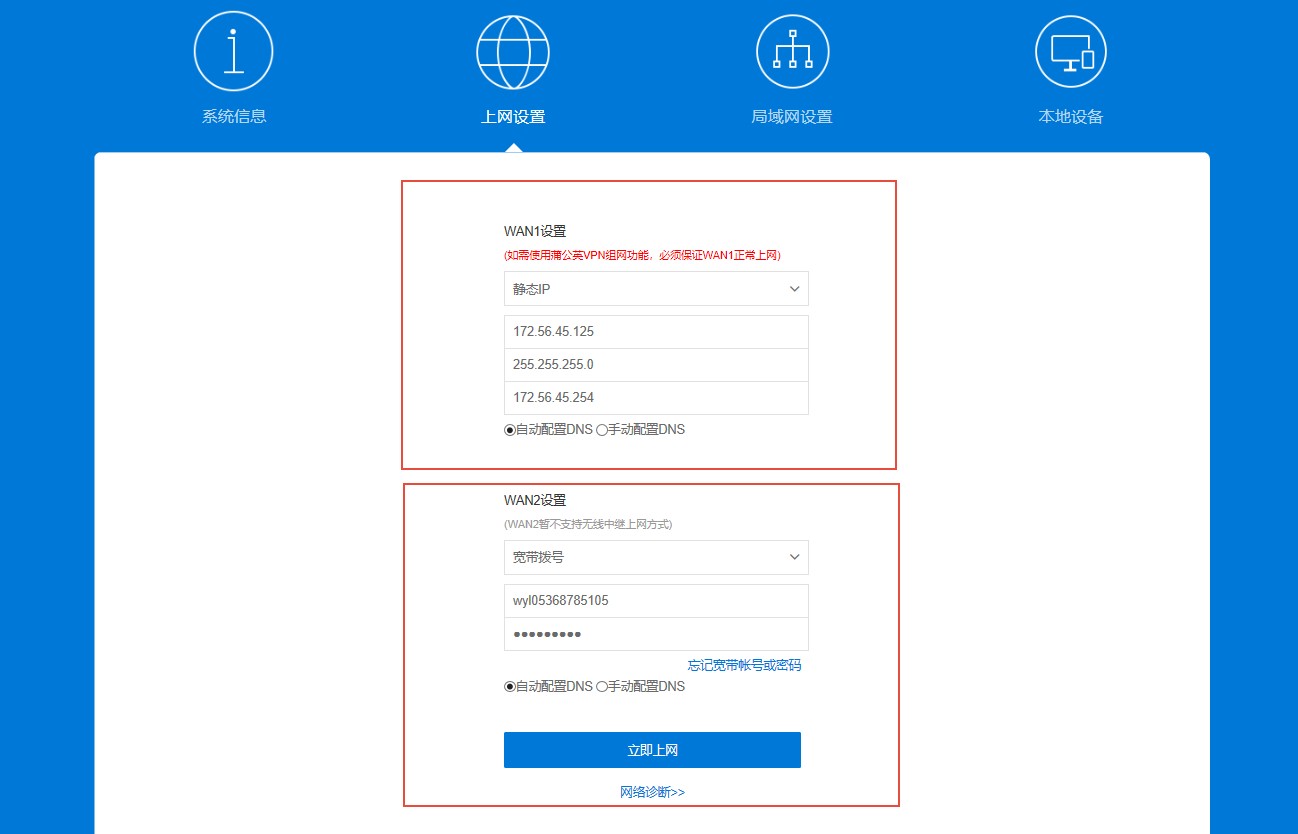
在系统信息里可以到路由器的各种状态信息,路由器的各种参数也可以在这里进行个性化设置。
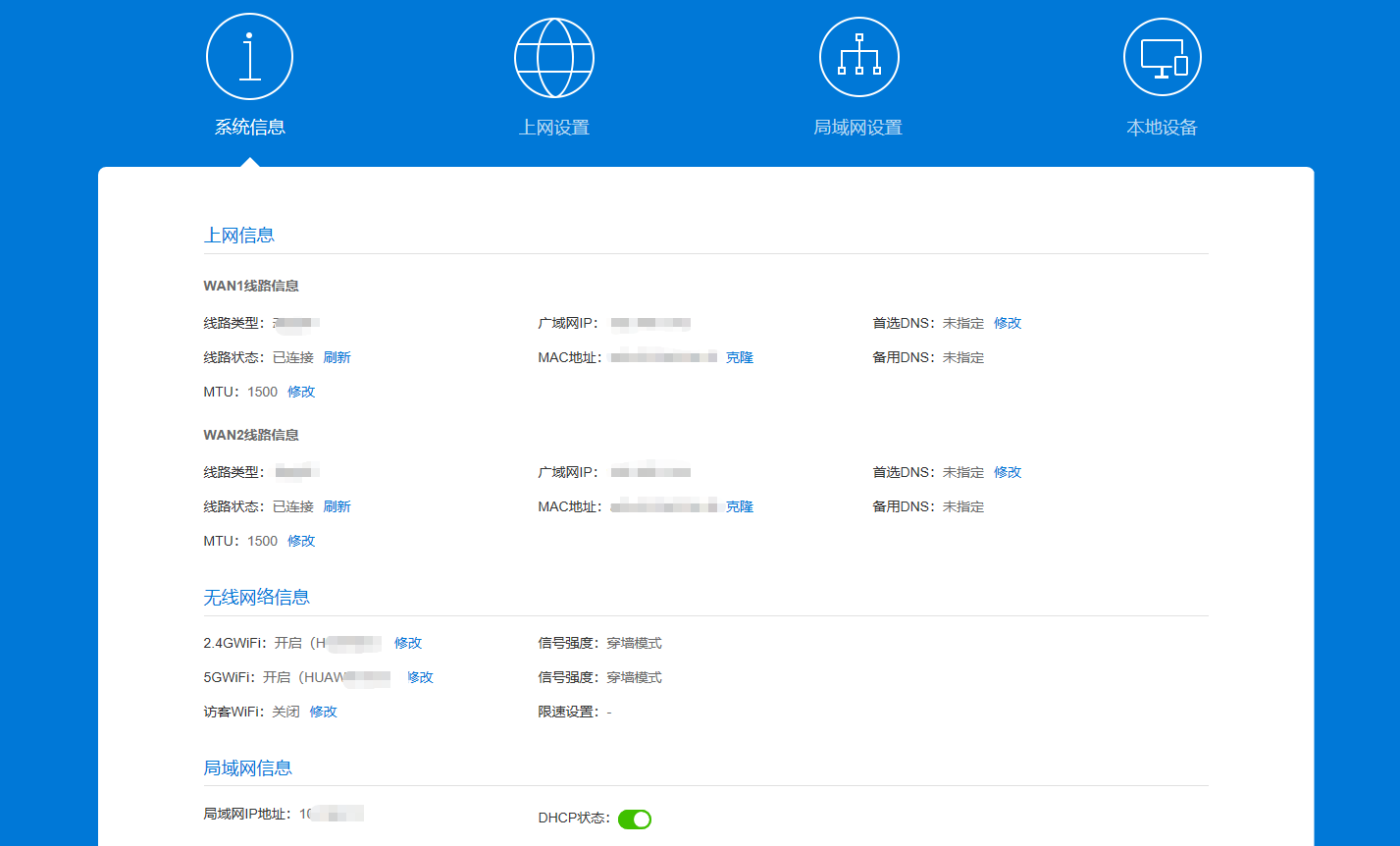
这里有一个功能非常实用,定时重启,如果每天交换数据的量超级大的话,建议大家让路由器每天都重启一下,这样可以让路由器一直保持高效运行。当然,这款路由器是企业级的,全年7X24小时不关机运行在稳定性方面也是没有问题的。
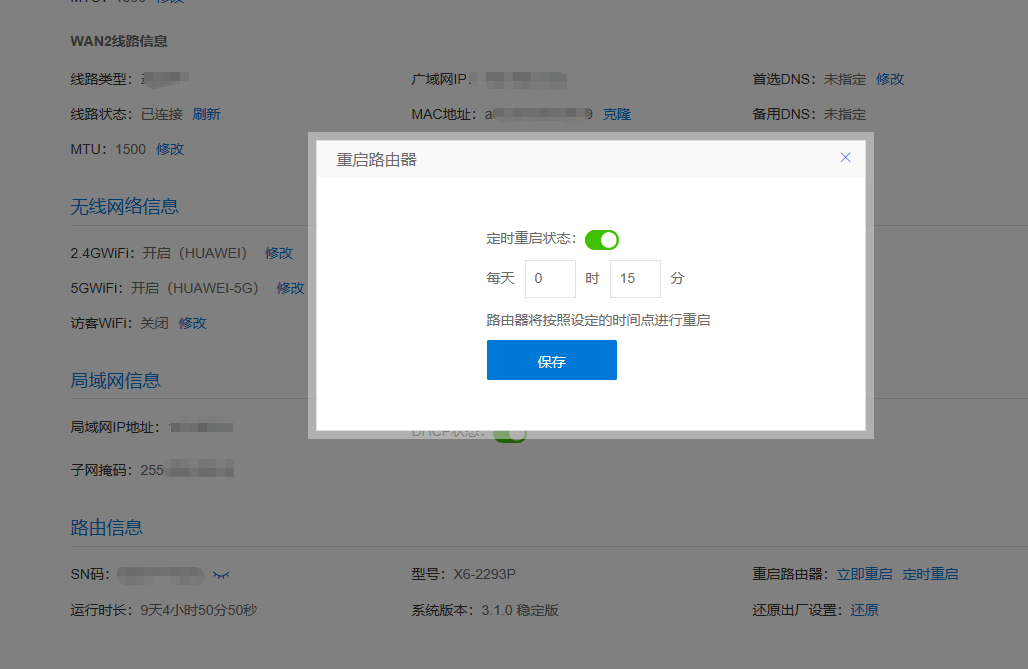
接着去蒲公英云管理后台进行智能组网设置,组网操作很简单,每一步操作系统都有提示,点几下鼠标,绑定路由器并添加客户端成员就完成了组网。
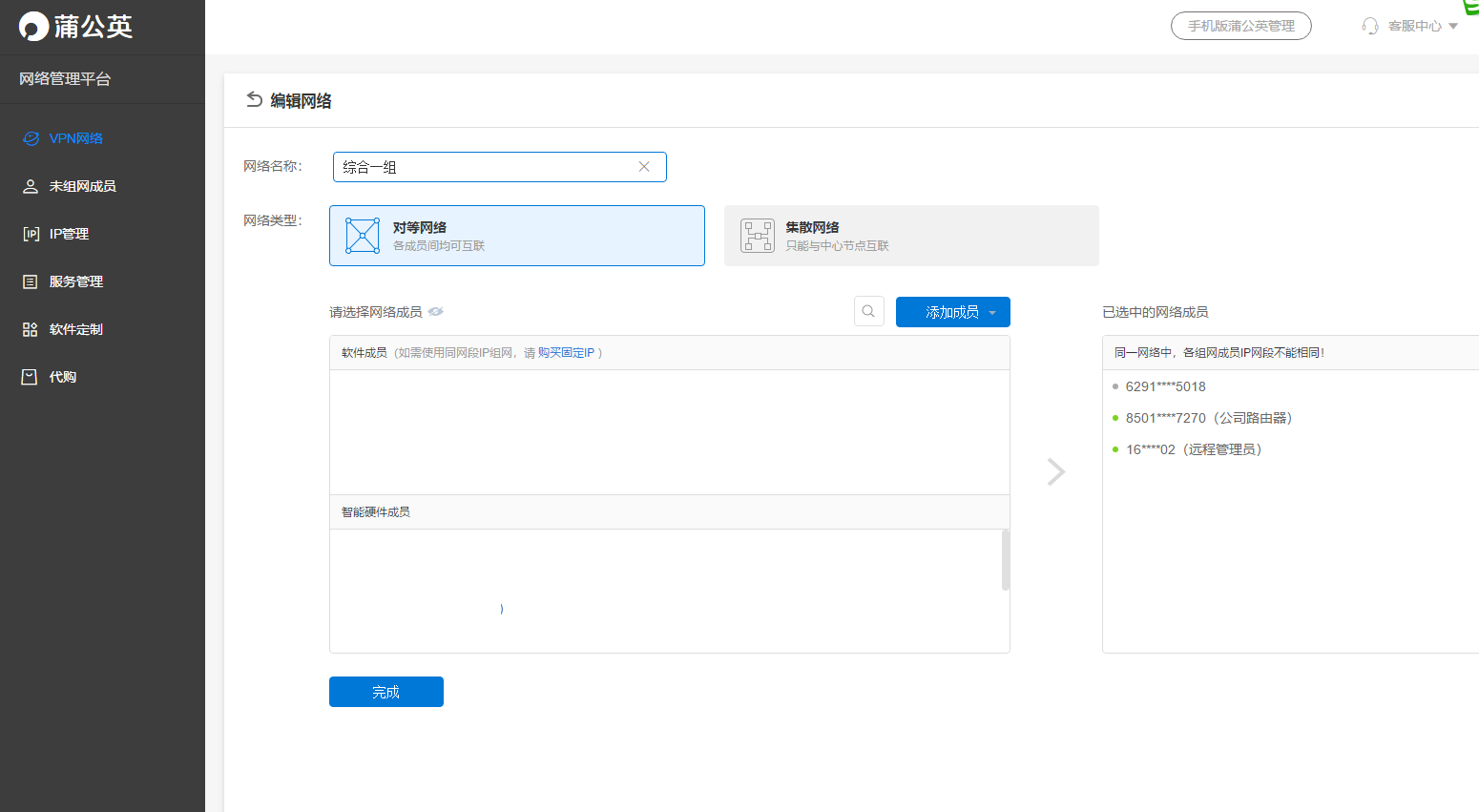
已经添加的组网成员,还可以进行备注、绑定手机、修改密码等操作,默认分配的密码是随机数,不太好记,建议大家修改成好记忆的密码,同时也建议对客户端进行按使用人或使用功能进行备注。
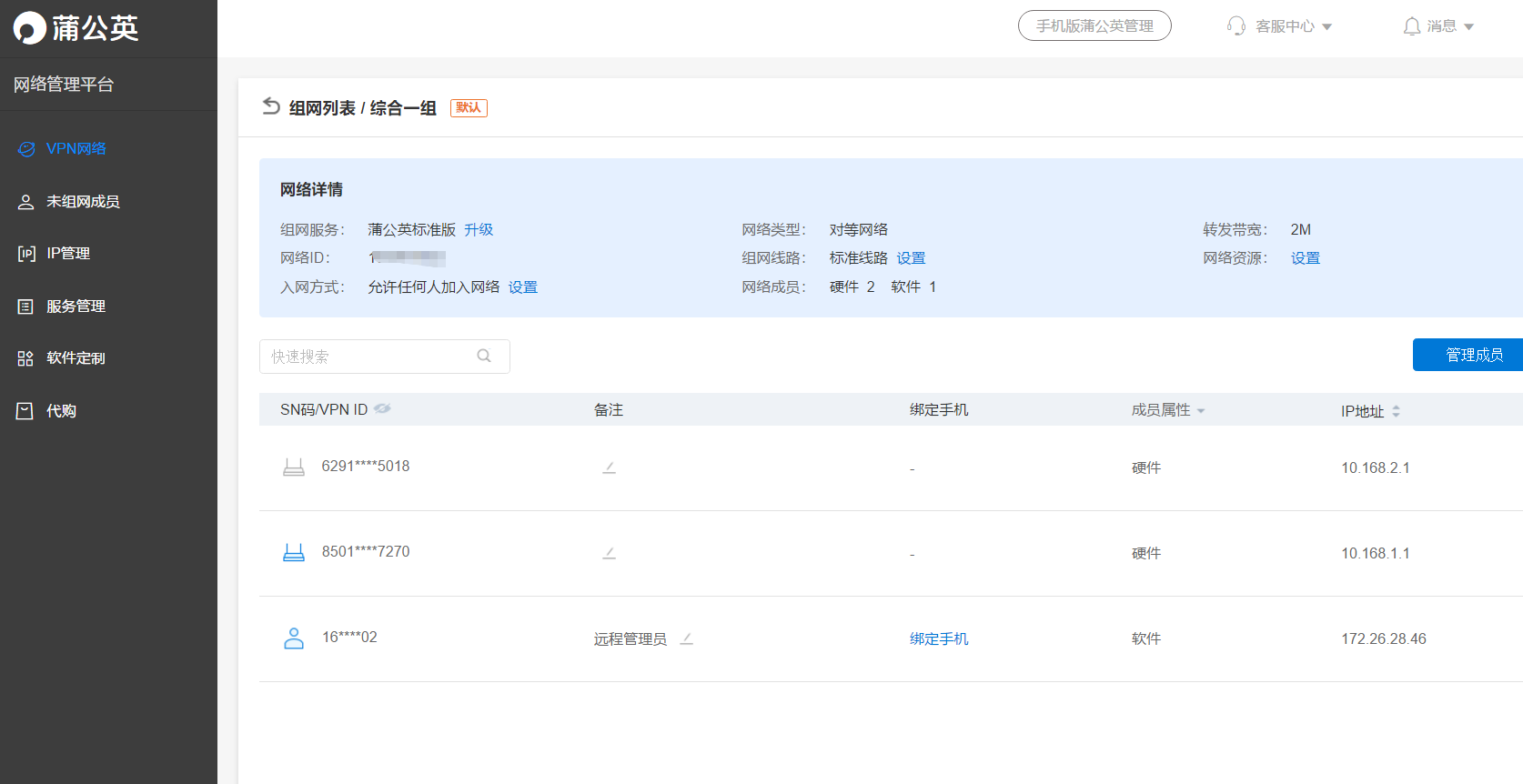
当你不在公司但是又想访问公司内容资源时,需要先登录蒲公英客户端,手机、电脑都有对应版本的软件。登录成功之后,不管你在天涯海角都可以跟公司组成局域网,在外面也可以访问公司的各种资源。
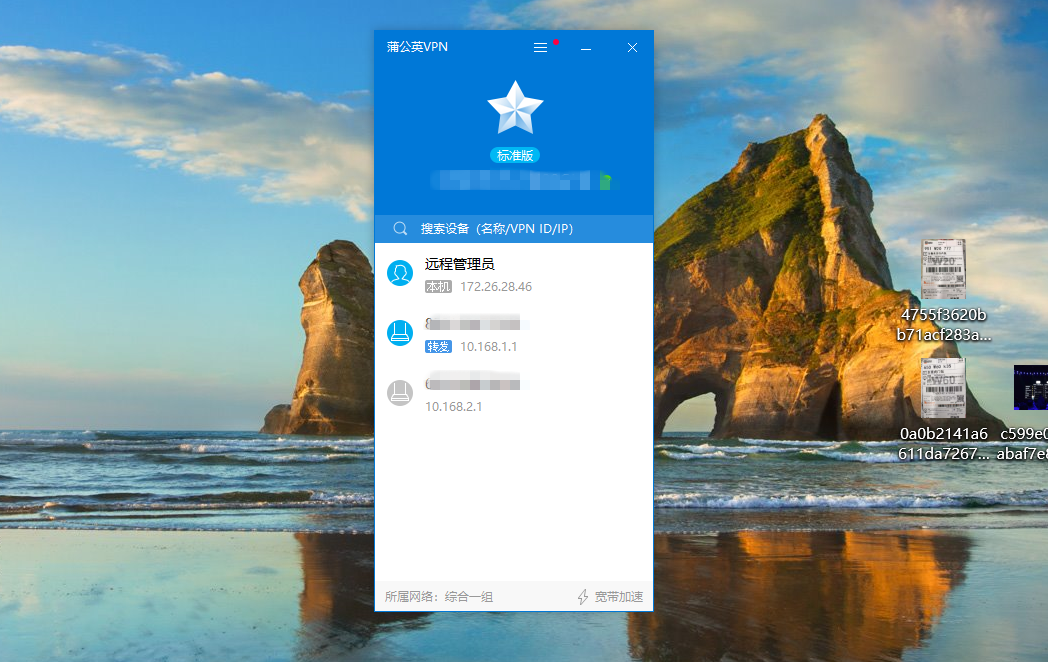
这几天我在外面出差,公司的办公OA系统里有一些工作需要我处理,放在以前,只能委托同事处理,现在就不用了,直接登录蒲公英客户端之后就可以时远程访问公司OA了。
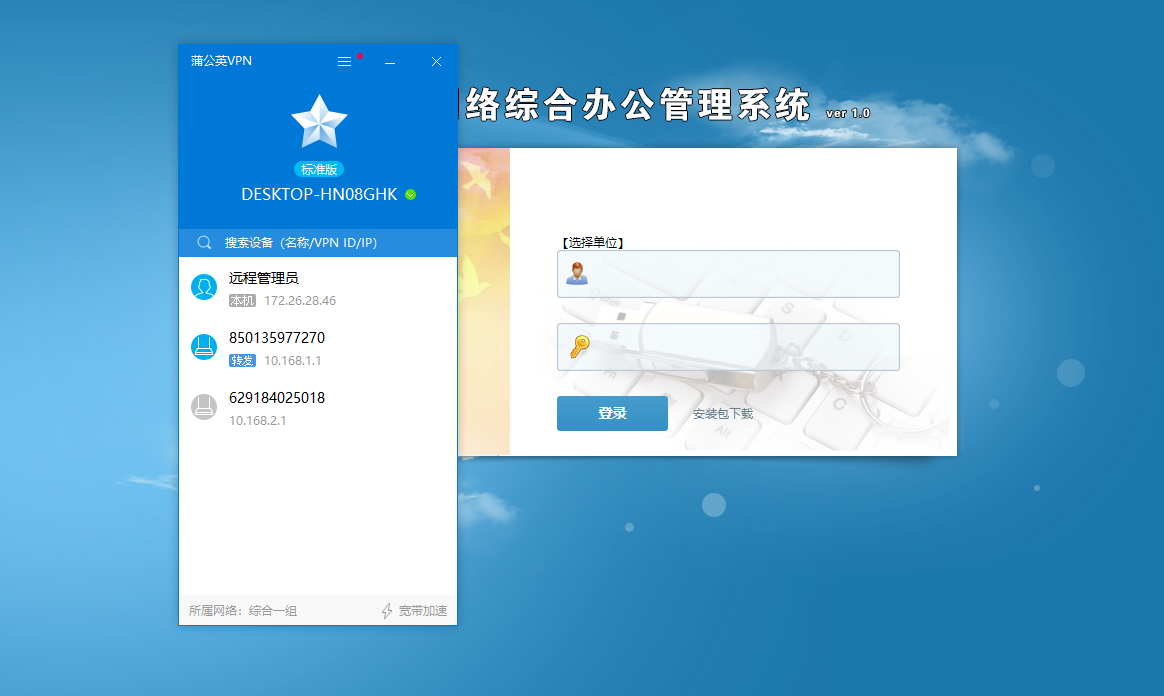
好了,以上就是蒲公英X6在我们公司的应用,总结一下,主要就是双WAN可以实现多条宽带叠加使用,8个LAN口可以接入更多的有线设备;而蒲公英路由器独有的智能组网功能可以让内网穿透更简单,不仅可以远程办公了,我试了试,就连远程签到也可以搞定,往后再也不担心上班迟到了。